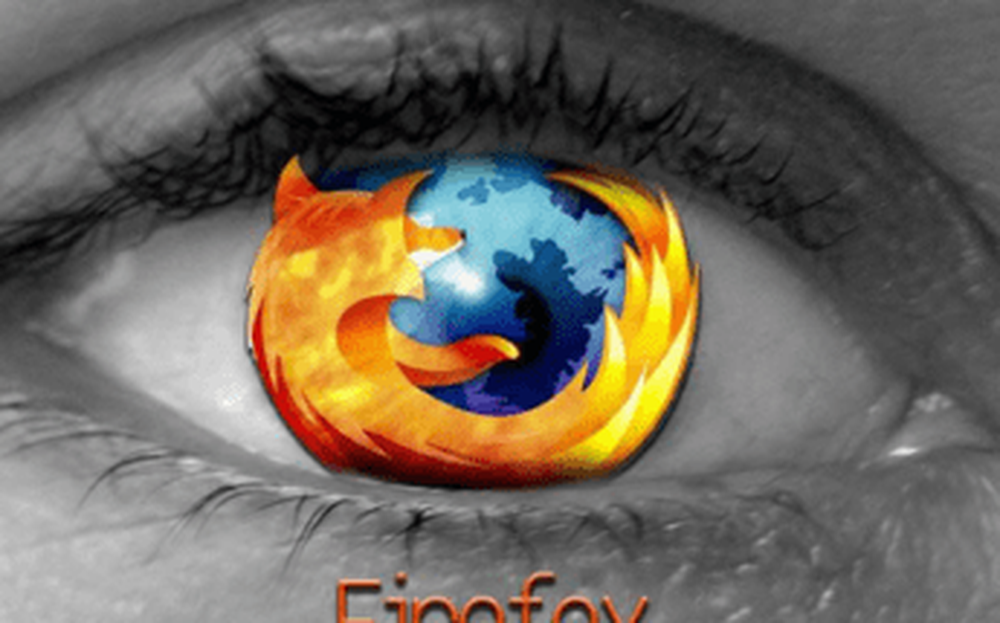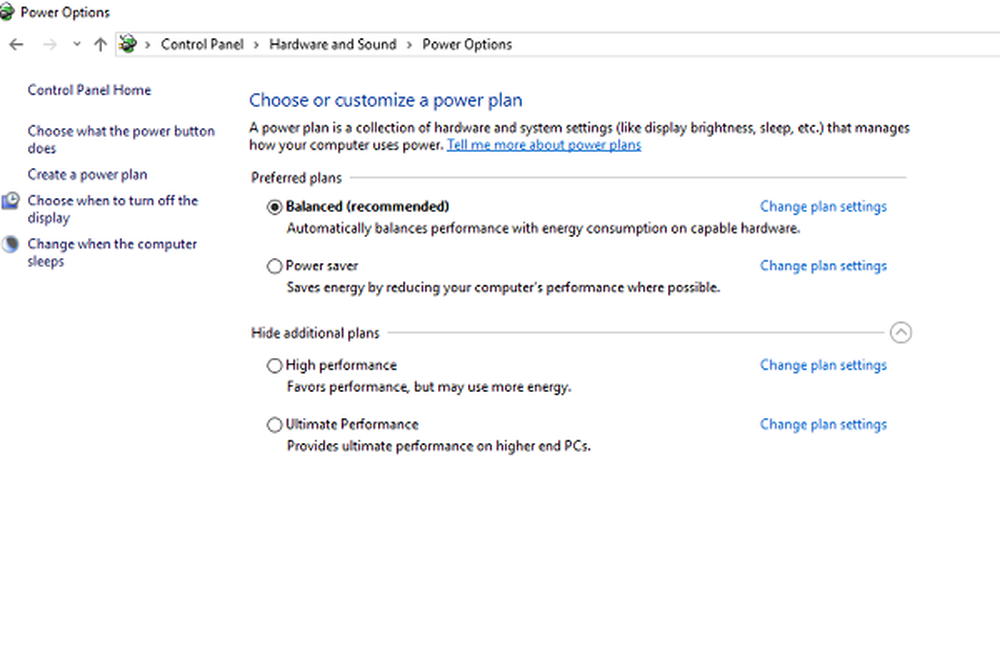Slik aktiverer du to faktorautentisering på din Trello-konto

Slik aktiverer du to fabrikkautentiseringer for din Trello-konto
- Klikk Konto ikon.
- Merk: Dette er ditt Avatar-bilde øverst til høyre på ditt Trello-kort.
- Klikk innstillinger
- Klikk Konfigurer tofaktorautentisering
- Tast inn Brukernavn og Passord igjen for å bekrefte at du vil aktivere 2FA (Two Factor Authentication)
- Klikk på knappen Labeled Legg til to faktorautentisering
- Merk: Etter at du har klikket på denne knappen, åpnes et nytt vindu som gir deg sikkerhetskoder. Disse kan brukes i tilfelle du mister Two Factor Auth. enhet. Pass på at du lagrer disse sikkerhetskodene sikkert, av datamaskinen din, hvis det er mulig, eller lagre dem i et passordhvelv som 1Password.
- Gå tilbake til kategorien Opprinnelige nettleser for å fortsette å aktivere 2FATwo Factor Auth på kontoen din.
- Klikk på lenken Bruk en Authenticator-app i stedet.
- Min anbefaling er å bruke en Authenticator App vs SMS-tekstmeldinger. Authy er et godt alternativ for dette, men Microsoft Authenticator eller Google Authenticator er også gode alternativer.
- Scan QR kode med Authenticator App.
- Skriv inn 6-sifret kode i Verifikasjonsboks, merk av i boksen Jeg har sikkerhetskoder.
- Klikk på Bekreft og oppdater knapp.
- Det er en ganske kort timeout på dette trinnet. Hvis du venter for lenge til å skrive inn den 6-sifrede koden, blir du bedt om å logge på igjen.
Trello vil nå vise en skjerm som forteller deg at to faktorautentisering er nå aktivert. Husk å logge ut og logge på igjen for å kontrollere at alt fungerer som forventet. Dette er også hvor du kan flytte 2FA over til en SMS-enhet eller deaktivere 2FA helt på din Trello-konto.